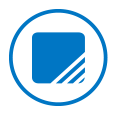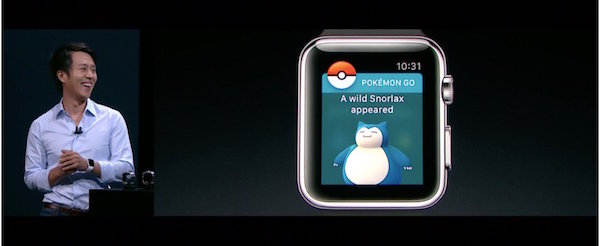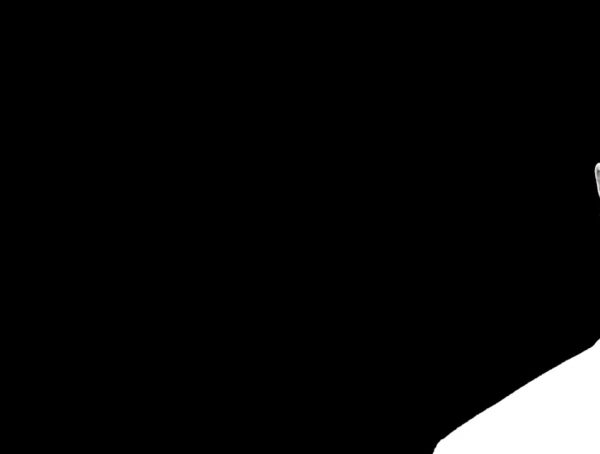Για να ξεκινήσετε να χρησιμοποιείτε το Apple Watch σας, ζευγοποιήστε και συγχρονίστε το με το iPhone σας.
Πριν ξεκινήσετε
- Για να χρησιμοποιήσετε το Apple Watch σας, πρέπει να το ζευγοποιήσετε με ένα iPhone 5 ή νεότερο μοντέλο με iOS 9 ή νεότερη έκδοση. Μπορείτε να ζευγοποιήσετε ένα Apple Watch με το iPhone σας κάθε φορά.
- Στη συσκευή iPhone σας, μεταβείτε στις Ρυθμίσεις > Bluetooth και βεβαιωθείτε ότι το Bluetooth είναι ενεργοποιημένο.
Βεβαιωθείτε ότι το iPhone σας είναι συνδεδεμένο σε Wi-Fi ή σε ένα δίκτυο κινητής τηλεφωνίας. - Ενεργοποιήστε το Apple Watch σας πατώντας παρατεταμένα το πλαϊνό κουμπί δίπλα στο Digital Crown μέχρι να εμφανιστεί το λογότυπο της Apple.
- Βεβαιωθείτε ότι και οι δύο συσκευές είναι φορτισμένες και διατηρήστε τις σε κοντινή απόσταση καθώς τις ζευγοποιείτε και τις συγχρονίζετε.
1. Ανοίξτε την εφαρμογή Watch στο iPhone σας.
Στη συνέχεια, επιλέξτε μια γλώσσα στο Apple Watch σας. Για να πραγματοποιήσετε κύλιση στη λίστα, περιστρέψτε το Digital Crown ή σαρώστε την οθόνη.
2. Ζευγοποιήστε τις συσκευές σας.
Πατήστε “Έναρξη ζευγοποίησης” στο Apple Watch σας και ξανά στο iPhone σας. Μια κινούμενη εικόνα ζευγοποίησης πρέπει να εμφανιστεί στο Apple Watch σας.
 3. Κρατήστε το iPhone σας πάνω από την κινούμενη εικόνα ζευγοποίησης στο Apple Watch σας.
3. Κρατήστε το iPhone σας πάνω από την κινούμενη εικόνα ζευγοποίησης στο Apple Watch σας.
Κεντράρετε την πρόσοψη του ρολογιού στο εικονοσκόπιο της οθόνης του iPhone σας μέχρι να εμφανιστεί το μήνυμα “Το Apple Watch ζευγοποιήθηκε”.
Αν δεν εμφανίζεται η κινούμενη εικόνα ζευγοποίησης ή αν δεν την διαβάζει το iPhone σας, μπορείτε να ζευγοποιήσετε τις συσκευές σας χειροκίνητα (ακολουθεί οδηγός στο τέλος του δημοσιεύματος).
4. Ρυθμίστε και επιλέξτε έναν καρπό.
Στο iPhone σας, πατήστε “Διαμόρφωση ως νέου Apple Watch”. Αν έχετε κάνει ήδη διαμόρφωση, μπορείτε να πατήσετε “Επαναφορά από εφεδρικό αντίγραφο” και να ακολουθήσετε τα βήματα στην οθόνη. Στη συνέχεια, πατήστε “Αριστερός” ή “Δεξιός” στο iPhone σας για να επιλέξετε έναν καρπό. Διαβάστε τους Όρους και τις προϋποθέσεις και πατήστε “Συμφωνώ” για να συνεχίσετε.
5. Εισαγάγετε το συνθηματικό του Apple ID σας.
Πρέπει να συνδεθείτε με το συνθηματικό του Apple ID σας για να απολαύσετε δυνατότητες όπως Digital Touch, Apple Pay και Handoff. Αν η Εύρεση iPhone δεν έχει διαμορφωθεί στο iPhone σας, θα σας ζητηθεί επίσης να ενεργοποιήσετε το Κλείδωμα ενεργοποίησης.
6. Εξετάστε τις ρυθμίσεις σας.
Οι ρυθμίσεις του iPhone για τα Διαγνωστικά και χρήση, τις Υπηρεσίες τοποθεσίας και το Siri θα μεταφερθούν στο Apple Watch σας και το αντίστροφο. Έτσι, αν αλλάξετε τις ρυθμίσεις αυτών των συσκευών, οι αλλαγές αυτές θα εφαρμοστούν και στις δύο συσκευές.
Στο iPhone σας, επιλέξτε αν θέλετε να δημιουργήσετε ένα συνθηματικό για το Apple Watch σας. Χρειάζεστε ένα συνθηματικό για δυνατότητες όπως το Apple Pay.
Ενδέχεται να σας ζητηθεί να προσθέσετε μια κάρτα, ώστε να αρχίσετε να χρησιμοποιείτε το Apple Pay.
Αν πατήσετε “Δημιουργία συνθηματικού” ή “Προσθήκη μεγάλου συνθηματικού” στο iPhone σας, μπορείτε να δημιουργήσετε έναν προσωπικό κωδικό χρησιμοποιώντας το Apple Watch σας.
Στη συνέχεια, αποφασίστε αν το Apple Watch σας θα ξεκλειδώνει με το iPhone σας.
 8. Συγχρονίστε τις εφαρμογές σας.
8. Συγχρονίστε τις εφαρμογές σας.
Πατήστε “Εγκατάσταση όλων” για να συγχρονίσετε τις εφαρμογές του iPhone που λειτουργούν με το Apple Watch σας. Μόνο οι εφαρμογές που είναι συμβατές με το Apple Watch σας θα συγχρονιστούν. Πατήστε “Επιλογή αργότερα” για να συγχρονίσετε μόνο βασικές πληροφορίες όπως το Mail, τις Επαφές και τα Μηνύματα.
Το iPhone και το Apple Watch σας θα αρχίσουν να συγχρονίζονται. Η διάρκεια αυτής της διαδικασίας εξαρτάται από τον όγκο των δεδομένων που συγχρονίζονται. Διατηρήστε τις συσκευές σας σε κοντινή απόσταση μέχρι να ακούσετε ένα καμπανάκι και να αισθανθείτε ένα απαλό χτύπημα από το Apple Watch σας.
Αν χρειαστεί να ζευγοποιήσετε τις συσκευές σας χειροκίνητα
Αφού φορέσετε το Apple Watch σας, επιλέξετε μια γλώσσα και πατήσετε “Έναρξη ζευγοποίησης” και στις δύο συσκευές, ακολουθήστε αυτά τα βήματα:
- Πατήστε “Χειροκίνητη ζευγοποίηση του Apple Watch” στο iPhone σας.
- Πατήστε το εικονίδιο (i) στο Apple Watch σας. Θα πρέπει να εμφανιστεί το όνομα της συσκευής σας στην πρόσοψη του ρολογιού.
- Στο iPhone σας, πατήστε το 5ψήφιο όνομα που αντιστοιχεί σε αυτό που εμφανίζεται στο Apple Watch σας.
Θα εμφανιστεί ένας εξαψήφιος κωδικός στο Apple Watch σας. Εισαγάγετε αυτόν τον κωδικό στο iPhone σας για να ζευγοποιήσετε τις δύο συσκευές. Στη συνέχεια, συνεχίστε με τα βήματα διαμόρφωσης.
Αν το Apple Watch σας έχει διαμορφωθεί ήδη, αλλά αποσυνδέεται από το iPhone σας, διαβάστε εδώ πως θα κάνετε επανασύνδεσή.
Σχολιασμός στο forum
You might also like
More from Apple
Ο Jony Ive αποχωρεί από την Apple!
Ο Jony Ive, ίσως ο διασημότερος product designer στον χώρο της τεχνολογίας και αδιαμφισβήτητα το διασημότερο στέλεχος της Apple μετά τους Steve Jobs και Tim Cook, ανακοίνωσε ότι αποχωρεί από την εταιρεία για να ιδρύσει το δικό του creative studio! Ο Jony Ive ξεκίνησε την καριέρα του …
Apple και Qualcomm τα βρήκαν με μεγάλο χαμένο… την Intel!
Πριν από μερικές ώρες βγήκε η είδηση ότι οι Apple και Qualcomm έλυσαν τις διαφορές τους και μάλιστα ανακοίνωσαν νέα συνεργασία. Αυτή η λύση, ωστόσο, είχε αλυσιδωτές αντιδράσεις στη βιομηχανία και η σημαντικότερη ήταν η σχεδόν άμεση ανακοίνωση της Intel πως ακυρώνει τα σχέδια της …
To AirPower “τρώει ΑΚΥΡΟ” από την Apple
Το περιμέναμε 1.5 χρόνο και τελικά... ακυρώθηκε! Το AirPower αποτελεί και επίσημα το 1ο προϊον που η Apple παρουσίασε επίσημα (το Σεπτέμβριο του 2017) και τελικά δεν κυκλοφόρησε ποτέ, καθώς όπως αποδείχτηκε ήταν πολύ δύσκολο να κατασκευαστεί. Όπως αναφέρει σε σχετική δήλωση …
Θα δούμε την Apple Card σύντομα στην Ελλάδα;
Ίσως η σημαντικότερη από τις ανακοινώσεις της Apple στην εκδήλωση της 25ης Μαρτίου να ήταν τελικά η δική της πιστωτική κάρτα Apple Card. Ιδιαίτερα αν επαληθευτεί η είδηση ότι η Goldman Sachs εξετάζει σοβαρά το ενδεχόμενο να επεκτείνει τη χρήση της σε όλο τον κόσμο. Ο …
Apple TV+: Αυτή είναι η απάντηση της Apple προς το Netflix
Οι φήμες των προηγούμενων μηνών επιβεβαιώθηκαν με τον καλύτερο τρόπο, με την Apple να κυρήσσει τον "πόλεμο" στα Netflix, Amazon Prime Video, Disney+ κλπ. με τη δική της υπηρεσία streaming: το Apple TV+! Η εταιρεία επιστράτευσε επί σκηνής πληθώρα διασημοτήτων από τον χώρο του …